单手模式设置难题?手机屏幕越来越大,单手操作渐显不便。对于华为手机用户,单手模式设置却让不少人犯了愁。今天,php小编香蕉就为大家带来华为手机单手模式的详细设置指南,解决单手操作难题,带你体验更便捷的手机使用方式!
1、在手机设置中点击【辅助功能】。
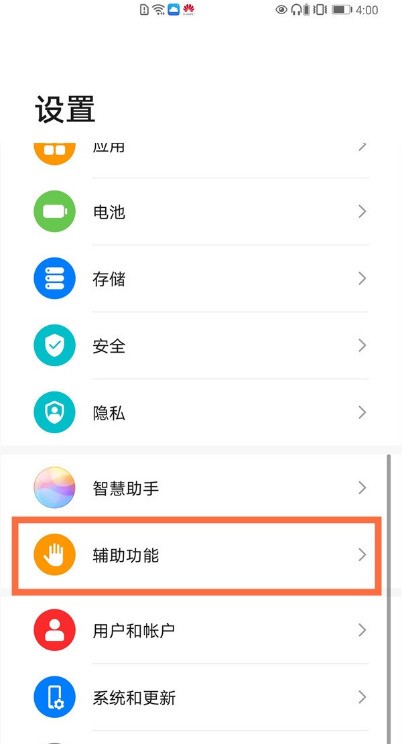
2、点击【单手模式】。
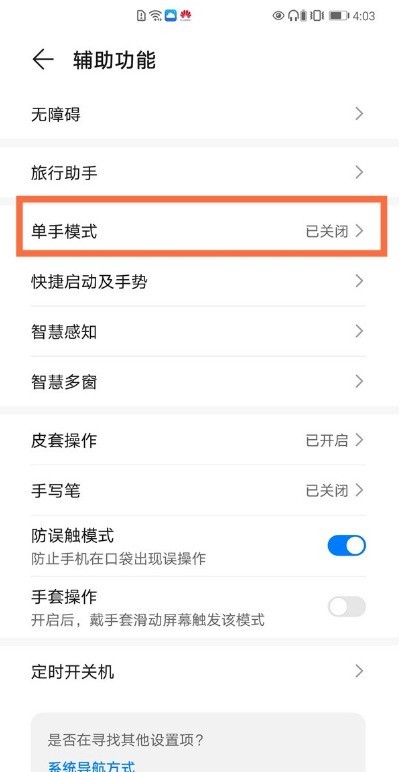
3、将【单手模式】右侧的开关打开。
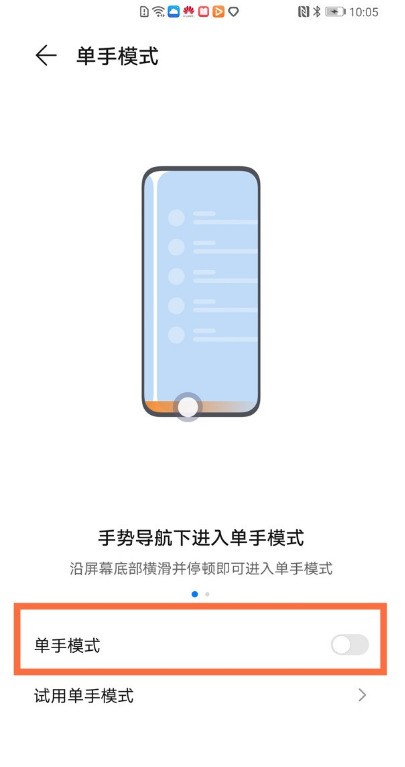
开启后,您可以通过以下任一方式进入单手模式:
1)若使用手势导航且底部边缘横滑切换应用开关开启时,沿屏幕底部横滑并停顿。沿屏幕底部从左向右滑动并停顿时,单手模式窗口显示在屏幕右侧;沿屏幕底部从右向左滑动并停顿时,单手模式窗口显示在屏幕左侧。
2)若使用手势导航且底部边缘横滑切换应用开关关闭时,屏幕底部边缘弧线滑动并停顿。
4)若使用屏幕内三键导航时,沿屏幕底部横滑。
小编提示:点击小屏幕外任何区域可退出小屏模式。当您开启了手势放大功能后,单手模式不生效。
根据上文为你们讲解华为手机单手模式设置方法分享,你们是不是都学会啦!
以上是华为手机单手模式怎么设置_华为手机单手模式设置方法分享的详细内容。更多信息请关注PHP中文网其他相关文章!




